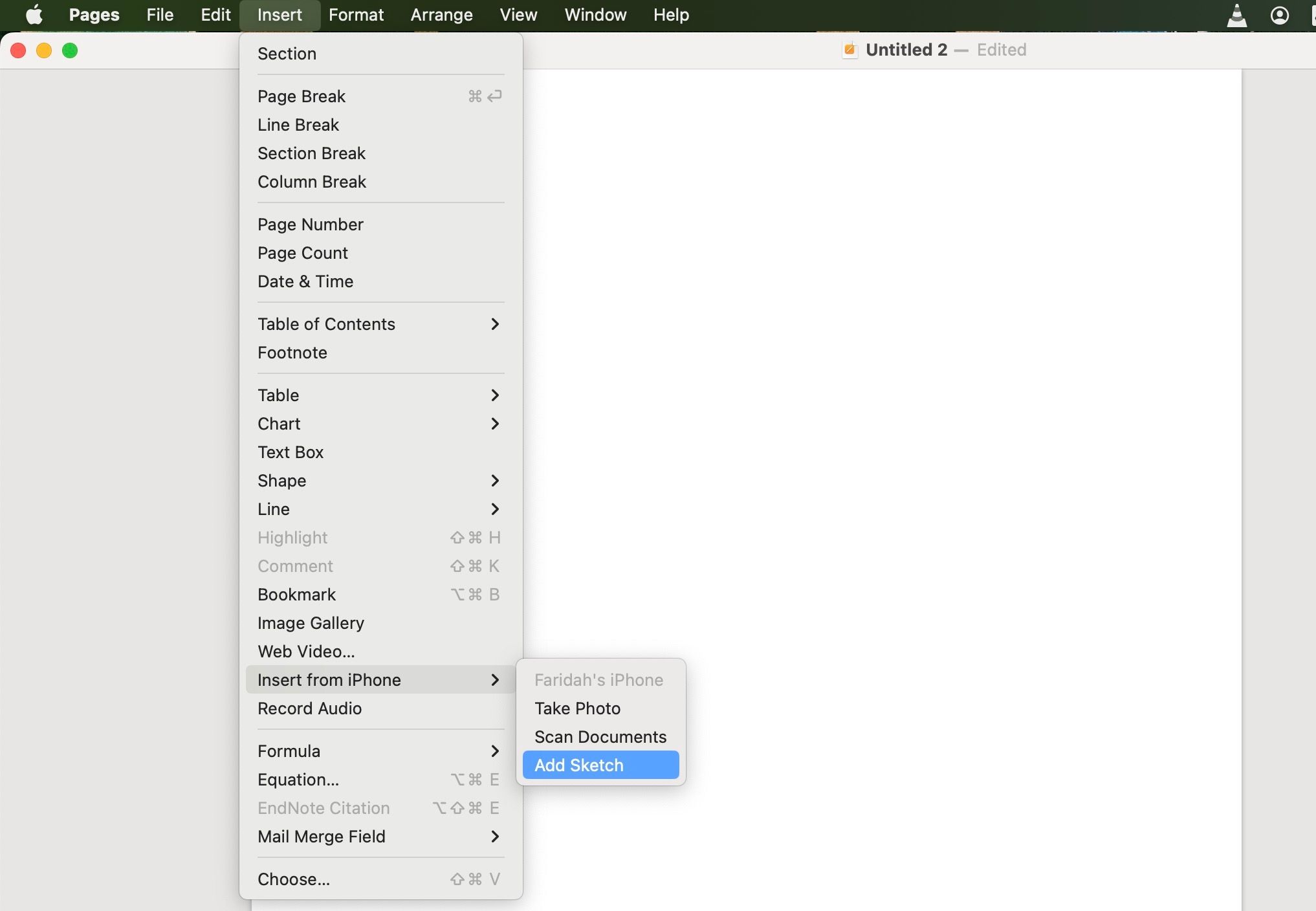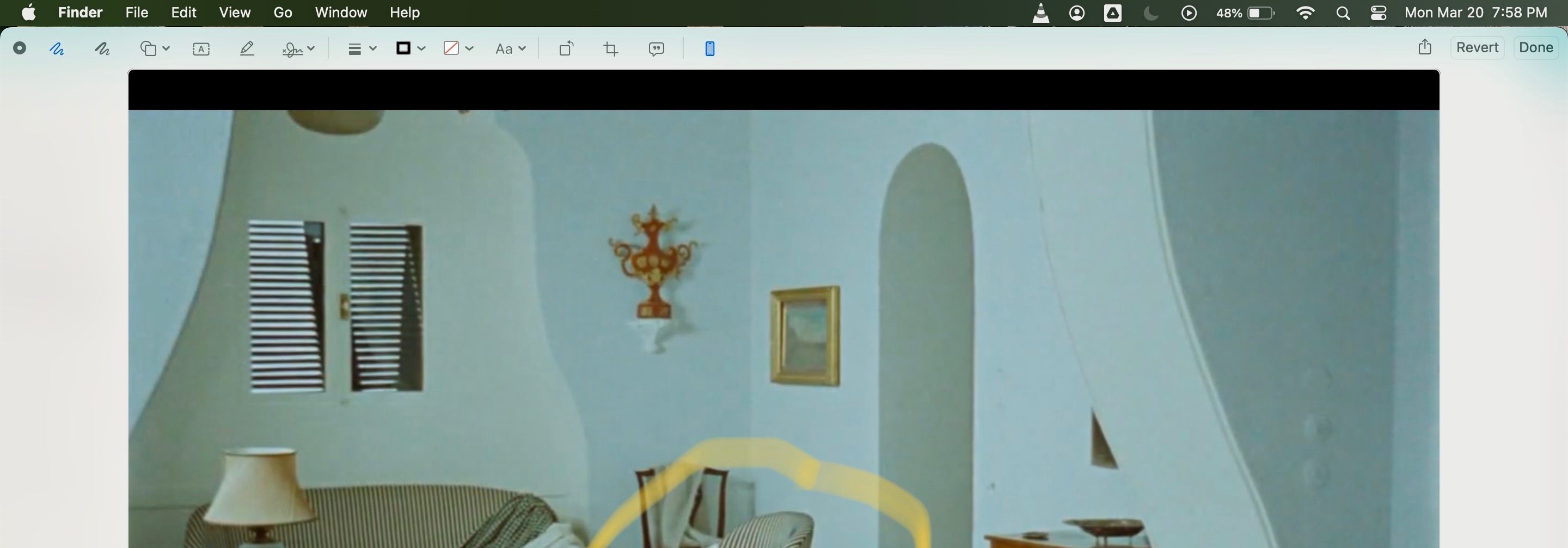Bạn có biết rằng bạn có thể sử dụng iPhone hoặc iPad để chèn bản phác thảo và đánh dấu tài liệu trên máy Mac của mình không? Các tính năng Continuity của Apple, cụ thể là Continuity Sketch và Continuity Markup, giúp điều này trở nên khả thi.
Bạn có thể thêm bản phác thảo hoặc chú thích tài liệu bằng công cụ Đánh dấu trong mọi ứng dụng Mac được hỗ trợ. Vì vậy, nếu bạn sở hữu iPhone hoặc iPad và máy Mac, hãy đọc tiếp vì chúng tôi sẽ hướng dẫn bạn chính xác những gì bạn cần làm.
Cách chèn bản phác thảo với Continuity Sketch
Để sử dụng các tính năng Thông suốt của Apple, iPhone (hoặc iPad) và máy Mac của bạn phải ở gần nhau, đã bật Wi-Fi và Bluetooth cũng như đăng nhập vào iCloud bằng cùng một ID Apple.
Để chèn bản phác thảo vào tài liệu Mac từ iPhone hoặc iPad của bạn, hãy làm theo các bước sau:
- Mở tài liệu trên máy Mac của bạn.
- Trong thanh menu, nhấp vào Tài liệu hoặc Chèn, tùy thuộc vào nơi bạn đang mở tài liệu. Ví dụ: nếu trong Trang, bạn sẽ chọn Chènnhưng nếu nó nằm trong Ghi chú, bạn sẽ chọn Tài liệu.
- Lựa chọn Chèn từ (thiết bị)sau đó chọn Thêm vào phác thảo.
- Bây giờ, hãy phác họa hình ảnh của bạn trên iPhone hoặc iPad và chạm vào Xong khi hoàn thành. Bản phác thảo sẽ ngay lập tức xuất hiện trong tài liệu Mac của bạn.
Nếu có iPad, bạn có thể sử dụng Apple Pencil để kiểm soát tốt hơn các bản phác thảo của mình. Ngoài Continuity Sketch, còn có nhiều cách khác để bạn có thể sử dụng Apple Pencil với máy Mac của mình, miễn là bạn cũng có iPad.
Cách chú thích tài liệu với đánh dấu liên tục
Bạn cũng có thể chú thích tài liệu trên máy Mac của mình bằng Đánh dấu thông suốt. Cho dù bạn muốn thêm văn bản, ký tài liệu hay viết ghi chú, bạn có thể thực hiện dễ dàng trên iPhone hoặc iPad và hiển thị trên máy Mac của bạn trong thời gian thực.
Để đánh dấu một tài liệu trên iPhone hoặc iPad của bạn, đây là những gì bạn cần làm:
- Xác định vị trí tài liệu bạn muốn đánh dấu công cụ tìm trên máy Mac của bạn, Điều khiển-nhấp vào nó, sau đó chọn Thao tác nhanh > đánh dấu. Ngoài ra, chọn tài liệu, nhấn phím cách để mở nó trong Xem trướcsau đó nhấp vào đánh dấu ở góc trên bên phải của cửa sổ.
- bên trong đánh dấu thanh công cụ trên máy Mac của bạn, hãy bấm vào điện thoại Iphone hoặc iPad để mở một cửa sổ đánh dấu trên iPhone hoặc iPad của bạn.
- Các thay đổi xuất hiện trên máy Mac của bạn khi bạn chú thích tài liệu của mình. Bạn có thể hoàn tác mọi lỗi trên máy Mac của mình bằng cách nhấp vào hoàn nguyên.
- Khi bạn hoàn tất chú thích, hãy nhấp vào Xong trên máy Mac của bạn để lưu các thay đổi.
Một ưu điểm của Continuity Markup là nó giúp việc sử dụng các công cụ vẽ Markup của Apple trở nên dễ dàng hơn. Bạn có thể vẽ trong Markup trên máy Mac nhưng thao tác này phức tạp hơn nhiều bằng bàn di chuột hoặc chuột, trong khi đó là quy trình mượt mà hơn nhiều trên iPhone hoặc iPad.
Chú thích và phác thảo trên máy Mac của bạn
Máy Mac không phải là thiết bị màn hình cảm ứng, vì vậy chúng tôi không thể sử dụng chúng nhiều như mong muốn. Tuy nhiên, điều tốt nhất tiếp theo là khả năng thay đổi tài liệu trực tiếp trên máy Mac của chúng tôi với các tính năng Continuity Sketch và Continuity Markup.
Nếu bạn có máy Mac và iPhone hoặc iPad đáp ứng các yêu cầu về Tính liên tục của Apple, thì bạn có thể làm việc liền mạch trên cả hai thiết bị để thêm bản phác thảo, chữ ký, hình dạng, văn bản, v.v. vào tài liệu của mình.